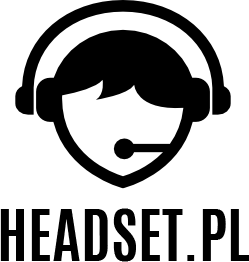Jak sprawdzić jaką masz kartę graficzną?
Czy kiedykolwiek zastanawiałeś się, jaka karta graficzna jest zainstalowana w Twoim komputerze? Jeśli tak, nie jesteś sam. W dzisiejszych czasach, karty graficzne są niezwykle ważne dla wielu z nas, zwłaszcza dla graczy i osób zajmujących się grafiką. W tym artykule dowiesz się, jak sprawdzić, jaką masz kartę graficzną.
Metoda 1: Menadżer urządzeń
Najprostszym sposobem na sprawdzenie, jaką masz kartę graficzną, jest skorzystanie z Menadżera urządzeń. Oto kroki, które musisz podjąć:
Krok 1: Otwórz Menadżer urządzeń
Aby otworzyć Menadżer urządzeń, kliknij prawym przyciskiem myszy na ikonę „Mój komputer” na pulpicie i wybierz opcję „Zarządzaj”. Następnie kliknij na „Menadżer urządzeń” w lewym panelu.
Krok 2: Znajdź kartę graficzną
W Menadżerze urządzeń znajdź sekcję „Karty graficzne” i kliknij na nią, aby ją rozwijać. Zobaczysz teraz nazwę swojej karty graficznej.
Krok 3: Sprawdź szczegóły
Aby sprawdzić szczegóły swojej karty graficznej, kliknij prawym przyciskiem myszy na jej nazwie i wybierz opcję „Właściwości”. W nowym oknie znajdziesz informacje takie jak producent, model i wersja sterownika.
Metoda 2: Programy do diagnozowania sprzętu
Jeśli nie jesteś pewien, jak korzystać z Menadżera urządzeń lub chcesz uzyskać bardziej szczegółowe informacje o swojej karcie graficznej, możesz skorzystać z programów do diagnozowania sprzętu. Oto kilka popularnych programów, które mogą Ci pomóc:
1. GPU-Z
GPU-Z to darmowy program, który dostarcza szczegółowe informacje o Twojej karcie graficznej. Po zainstalowaniu programu, uruchom go i zobaczysz wszystkie istotne informacje, takie jak nazwa producenta, model, wersja BIOS-u, taktowanie GPU i pamięci, oraz wiele innych.
2. Speccy
Speccy to kolejny popularny program do diagnozowania sprzętu. Oprócz informacji o karcie graficznej, dostarcza również informacje o innych podzespołach Twojego komputera, takich jak procesor, płyta główna i pamięć RAM.
Metoda 3: Sprawdź dokumentację swojego komputera
Jeśli masz dokumentację swojego komputera, możesz w niej znaleźć informacje na temat zainstalowanej karty graficznej. Może to być instrukcja obsługi, specyfikacja techniczna lub inny dokument dostarczony wraz z komputerem.
Podsumowanie
Sprawdzenie, jaką masz kartę graficzną, może być przydatne w wielu sytuacjach. Bez względu na to, czy jesteś graczem, grafikiem czy po prostu ciekawym użytkownikiem komputera, wiedza na ten temat może pomóc Ci w zrozumieniu możliwości swojego sprzętu. Mam nadzieję, że ten artykuł był dla Ciebie pomocny!
Aby sprawdzić, jaką masz kartę graficzną, wykonaj następujące kroki:
1. Kliknij prawym przyciskiem myszy na pulpicie komputera i wybierz opcję „Ustawienia wyświetlania” lub „Ustawienia grafiki”.
2. W menu ustawień wyświetlania lub grafiki, znajdź zakładkę lub sekcję dotyczącą karty graficznej.
3. W tej sekcji powinieneś znaleźć informacje o swojej karcie graficznej, takie jak nazwa producenta i model.
Aby utworzyć link tagu HTML do strony https://lubiepowietrze.pl/, użyj poniższego kodu:
„`html
Kliknij tutaj, aby odwiedzić stronę lubiepowietrze.pl
„`
Pamiętaj, że możesz dostosować tekst wyświetlany na linku, zmieniając treść znajdującą się między znacznikami i .